Der ‘SQL Server-Fehler: 5123, Schärfegrad 16, Staat 1’ tritt beim Anhängen von Datenbanken in SQL Server 2008 R2 oder höheren Versionen auf. Dies kann passieren, wenn die Datenbank, die Sie versuchen anzuhängen, an einem anderen Ort platziert ist.
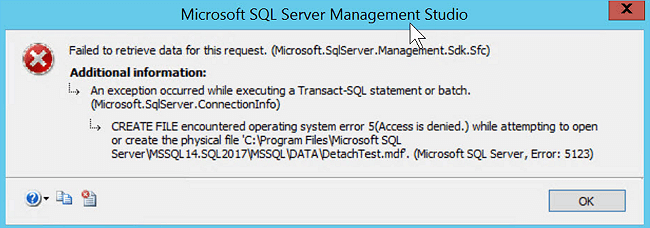 Abbildung 1 – SQL-Datenbank-fehler 5123
Abbildung 1 – SQL-Datenbank-fehler 5123Das Lesen der vollständigen Fehlermeldung “CREATE FILE encountered operating system error 5(Access is denied.) while attempting to open or create the physical file…” zeigt deutlich, dass es aufgrund eines Berechtigungsproblems auftritt.
Lassen Sie uns nun die möglichen Gründe, die zum SQL Server-Fehler 5123 führen, im Detail besprechen.
Gründe für den Microsoft SQL Server-Fehler 5123
Sie können den Fehler aufgrund einer der folgenden Ursachen erhalten:
- Wenn Sie versuchen, eine Datenbank anzuhängen, die sich an einem anderen Ort befindet, und keine ausreichenden Berechtigungen für das Ordnerverzeichnis haben.
- Alternativ kann dieser Fehler auch auftreten, wenn unterschiedliche Logins am Anhängen und Abnehmen der Datenbank beteiligt sind. Zum Beispiel ist das Windows-Login, das zum Trennen der Datenbank verwendet wird, ein anderes als das Windows-Login, das zum Wiederanhängen der Datenbank verwendet wird.
Wie behebt man den SQL Server 2008 R2 Datenbankfehler 5123?
Um dieses Problem zu beheben, müssen Sie die Berechtigungen als Eigentümer der MDF- und LDF-Dateien ändern oder hinzufügen. Führen Sie dazu die folgenden Schritte aus:
Schritt 1: Erteilen Sie volle Berechtigungen für die Datenbankdateien
- Klicken Sie mit der rechten Maustaste auf die in der Fehlermeldung angegebene Datenbankdatei xxxx.mdf, und wählen Sie dann Eigenschaften.
- Überprüfen Sie die Berechtigungen der MDF-Datei, indem Sie auf die Registerkarte sichekeite klicken. Das System zeigt eine Liste der Benutzerkonten unter Gruppe oder Benutzernamen an.
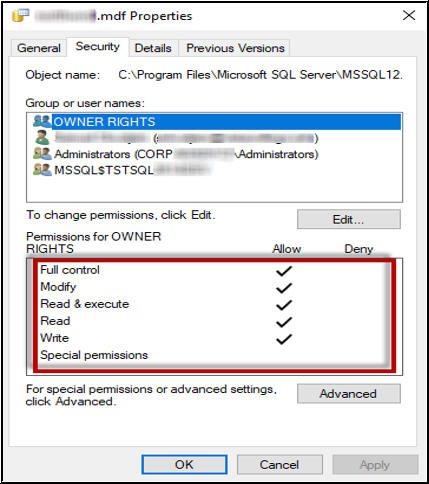 Abbildung 2 – Wählen Sie Sicherheit im Fenster SQL-Datenbankeigenschaften
Abbildung 2 – Wählen Sie Sicherheit im Fenster SQL-Datenbankeigenschaften- Klicken Sie im Fenster “xxxx.mdf Sicherheitseigenschaften” auf Hinzufügen. Fügen Sie die Benutzeranmeldeinformationen für Benutzer2 hinzu, und aktivieren Sie das Kontrollkästchen “Volle Kontrolle” unter “Zulassen“. Klicken Sie auf OK.
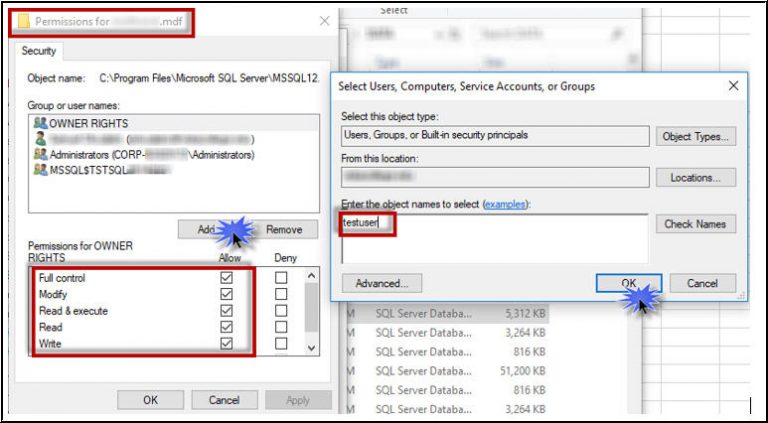 Abbildung 3 – Wählen Sie Vollzugriffsberechtigung
Abbildung 3 – Wählen Sie Vollzugriffsberechtigung- Versuchen Sie, die Datei an die Datenbank anzuhängen, indem Sie die gleichen Anmeldeinformationen verwenden, die Sie zum Trennen der Datenbank verwendet haben.
Schritt 2 – Anhängen der SQL–Datenbank
Versuchen Sie, die Datenbank in SQL Server mit einer der folgenden Methoden anzuhängen:
Methode 1: Verwendung von SQL Server Management Studio (SSMS)
- Verbinden Sie sich mit SSMS oder dem neuen Tool SQL Operations Studio mit dem Namen Ihres gültigen Servers, entweder mit Windows- oder SQL-Authentifizierung.
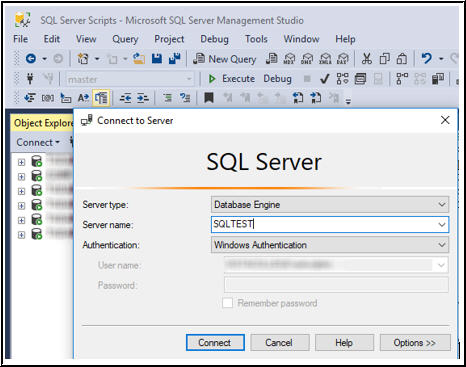 Abbildung 4 – Verbinden mit der SQL Server-Instanz
Abbildung 4 – Verbinden mit der SQL Server-Instanz- Gehen Sie zum Objekt-Explorer und klicken Sie auf ‘Datenbanken‘, um eine Liste der vorhandenen Datenbanken zu sehen. Klicken Sie mit der rechten Maustaste auf die “Datenbank” und wählen Sie “Anhängen” aus dem Dropdown-Menü.
- Wenn sich ein Fenster ‘Datenbanken anhängen‘ öffnet, klicken Sie auf die Schaltfläche ‘Hinzufügen‘. Wählen Sie im daraufhin angezeigten Dialogfeld die Datenbank aus, die Sie anhängen möchten, und klicken Sie dann auf “OK“.
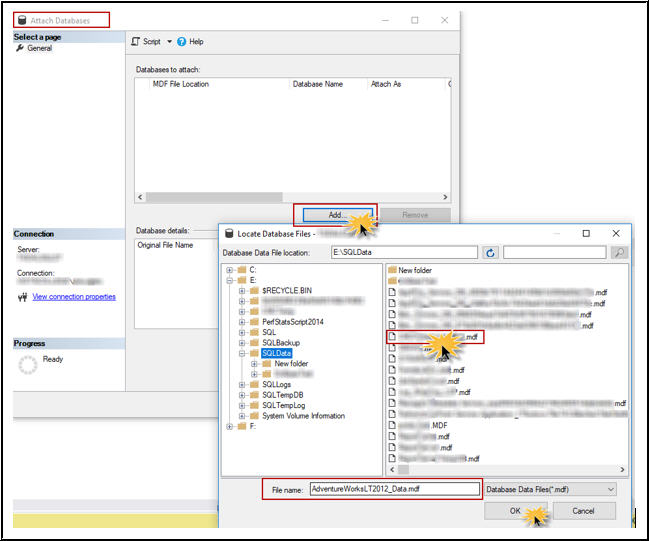 Abbildung 5 – Anzuhängende Datenbank in SQL Server auswählen
Abbildung 5 – Anzuhängende Datenbank in SQL Server auswählen- Im Datenbankfenster werden die MDF- und LDF-Dateien bestätigt. Klicken Sie nun auf ‘OK‘. Die Datenbankdateien sollten erfolgreich an die SQL Server-Instanz angehängt werden, solange der logische Name der Datenbank nicht auf der Instanz existiert.
Methode2 – Verwendung vonT-SQL
Hängen Sie Ihre SQL-Datenbank mit der gespeicherten Prozedur sp_attach_db (veraltet) an:
sp_attach_db[@dbname=] ‘dbname’,[@filename1=] ‘filename_n’ [ ,…16 ][@dbname=] – Verweist auf den Namen der Datenbank, die an den Server angehängt werden soll. [@Dateiname1=] – ‘Dateiname_n’ ist der physische Name, einschließlich Pfad, einer Datenbankdatei//SAMPLE:EXEC sp_attach_db@dbname = N’MeineDatenbank’,@Dateiname1 = N’D:\DataFiles\MeineDatenbank_Data.mdf’,@Dateiname2 = N’E:\LogFiles\MeineDatenbank_Log.ldf’;
Hinweis: Aktualisieren Sie die korrekten Pfadwerte im obigen Befehl entsprechend Ihren Systemeinstellungen.
Nachdem Sie die oben genannten Schritte ausgeführt haben, treten keine Probleme mehr auf, wenn Sie versuchen, eine Datenbank anzuhängen, was bei SQL Server 2008 R2 fehlgeschlagen ist. Sie können die angehängten Datenbanken in der SQL-Instanz sehen.
Was tun, wenn der Fehler weiterhin besteht?
Wenn die obige Lösung den Fehler nicht beheben konnte, könnte das ein Hinweis darauf sein, dass es ein Problem innerhalb Ihrer SQL-Datenbank gibt. In einem solchen Fall müssen Sie die SQL-Datenbank reparieren, um den Fehler zu beheben, versuchen Sie Stellar Repair for MS SQL. Diese SQL-Wiederherstellungssoftware wurde speziell entwickelt, um alle Arten von Korruptionsfehlern der SQL Server-Datenbank zu beheben. Sie hilft auch, unzugängliche Objekte aus MDF- und NDF-Datenbankdateien wiederherzustellen. Die Software repariert eine Datenbankdatei unter Beibehaltung ihrer Integrität.
Um den kompletten Arbeitsprozess der Software kennenzulernen, schauen Sie sich das Video an:
Endnote
Obwohl die SQL–Datenbankreparatursoftware den Fehler beheben sollte, wenden Sie sich in dem seltenen Fall, dass die nicht gelingt, an den Microsoft-Kundendienst, um professionelle Hilfe zu erhalten.
Was this article helpful?